
自宅デスクでのBGM事情をアップデートしました。
「手軽だけどいい音のスピーカーが欲しい!」と探していたら、CREATIVEのPEBBLE v3に行き着きました。
- スピーカー部分が2つに分かれているからステレオ感がしっかり出る
- 安定した音質で、高温も低音も綺麗
- テカテカしていないデザインで机に馴染む
- ケーブル入力にもBluetoothにも対応していて、使い分けられる
ということで「とりあえず使いやすくて良いものを」という人にはオススメですよ!
大きすぎないのがいい

PEBBLEには複数種類がありました。
- ノーマル 2000円くらい
- 高出力 3000円くらい
- サブウーハー付き 4000円くらい
- Bluetooth対応 5400円くらい
僕の場合、スマートフォンとBluetooth接続してBGMを流しつつ、オンラインミーティング時には有線接続したMacBookからの音声を流すようにつかっています。

本体のボタンをポチッと押すだけで、音声入力元をすぐに切り替えられるのがめっちゃ便利です。
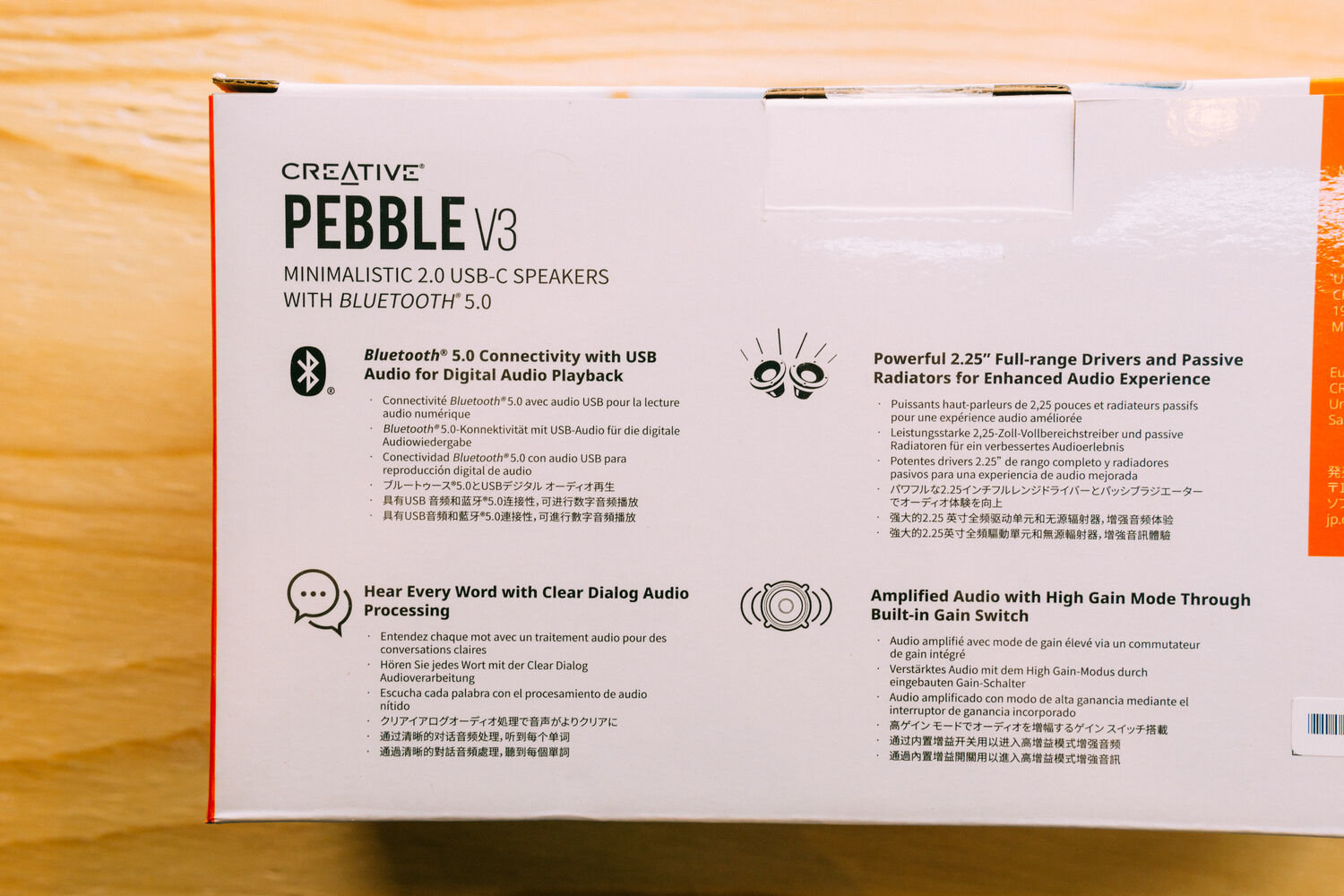
Bluetooth 5.0に対応しているのも良い!Bluetooth4と比較して転送速度と通信範囲が改良されています。

オープン!

りんごくらいの大きさです。
Boseの1万円ちょいのスピーカーも良さそうだったんだけど、国語辞典くらいの大きさで僕の机の上に奥には大きすぎた...。小さめで高音質を望んでいたのです。


スピーカーの電源はUSBでとります。ケーブル自体はUSB-Cなんだけど、付属の変換アダプターを使えばUSB-Aでも大丈夫です。PCに接続してもいいし、iPhoneなんかに付いてきて余っている充電器を使うのもOK。
ちなみにもう一つの候補だったのはBoseのCompanion2。Amazonの評価が良いうえに、Boseにしてはリーズナブル。でも家電量販店で見てきたら、机の上に置くのには結構大きく感じたのと、Boseらしい(強めな)重低音と、Bluetoothに未対応だったのでやめました。新しくスピーカーを買う時にBoseに憧れて候補に入れてみるけど、結局は他社製に行き着くというのがいつもの流れなのです。笑
マットな質感がいい

やすっぽいテカテカプラスチックじゃないのが素晴らしい!


しっとりマットな表面です。モニター横においていても、反射することがなくて目障りにならないです。

裏面にはパッシブラジエーター。

名前はよくわからないけど、これがあるおかげで深みのある重低音に仕上がってます。でもBoseほどうるさくない低音でとっても快適。
音量つまみが快適

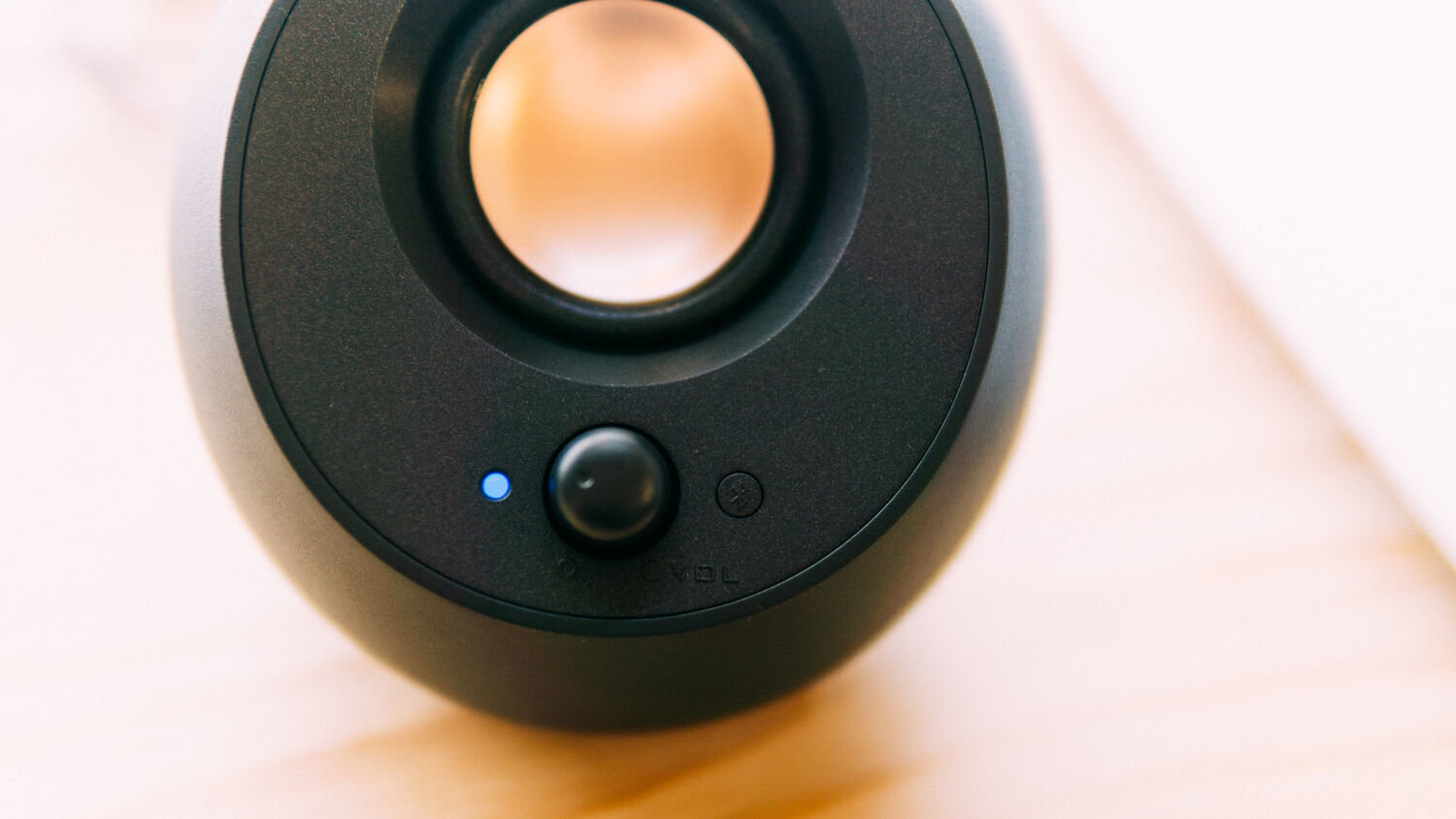
買ってみて気がついた良さが、この音量調節つまみ。
ポータブルBluetoothスピーカーだと音量ボタンは+とーのボタンであることが一般的なんですが、Pebbleはつまんで回せる!
- スマホからBGMを流している時には「もう少し音量を下げたいな」と思ったら回すだけでいい。
- オンラインミーティングをしている時に「この人の声が小さすぎて聞き取りづらい」と思ったらつまみを回して大きくすればいい。
オンラインミーティングのときってMac側の音量を最大にしても聞き取りづらいことがあったので本当に便利です。(相手に「聞こえづらいですー」といってもあんまり改善してもらえないんだなこれが)

10W以上のUSB電源に接続している場合、このスイッチで高ゲインモードにすることができます。高ゲインって何かよくわかんないけど、とにかく音がよくなりました!
左右の距離をとれるからステレオ感すごい

左と右、2つのスピーカーがあるのってやっぱり重要。

こんな感じに、顔の左と右に設置することですんごいステレオ感が感じられます!
箱型のBluetoothスピーカーや、MacBook内蔵のスピーカーとは全く違うんですねー!
昔はMDコンポを持っていてスピーカー分離タイプが普通だったのに、ここしばらくは一体型になれちゃってたんだなー。

Bluetooth接続もサクッと完了できました。
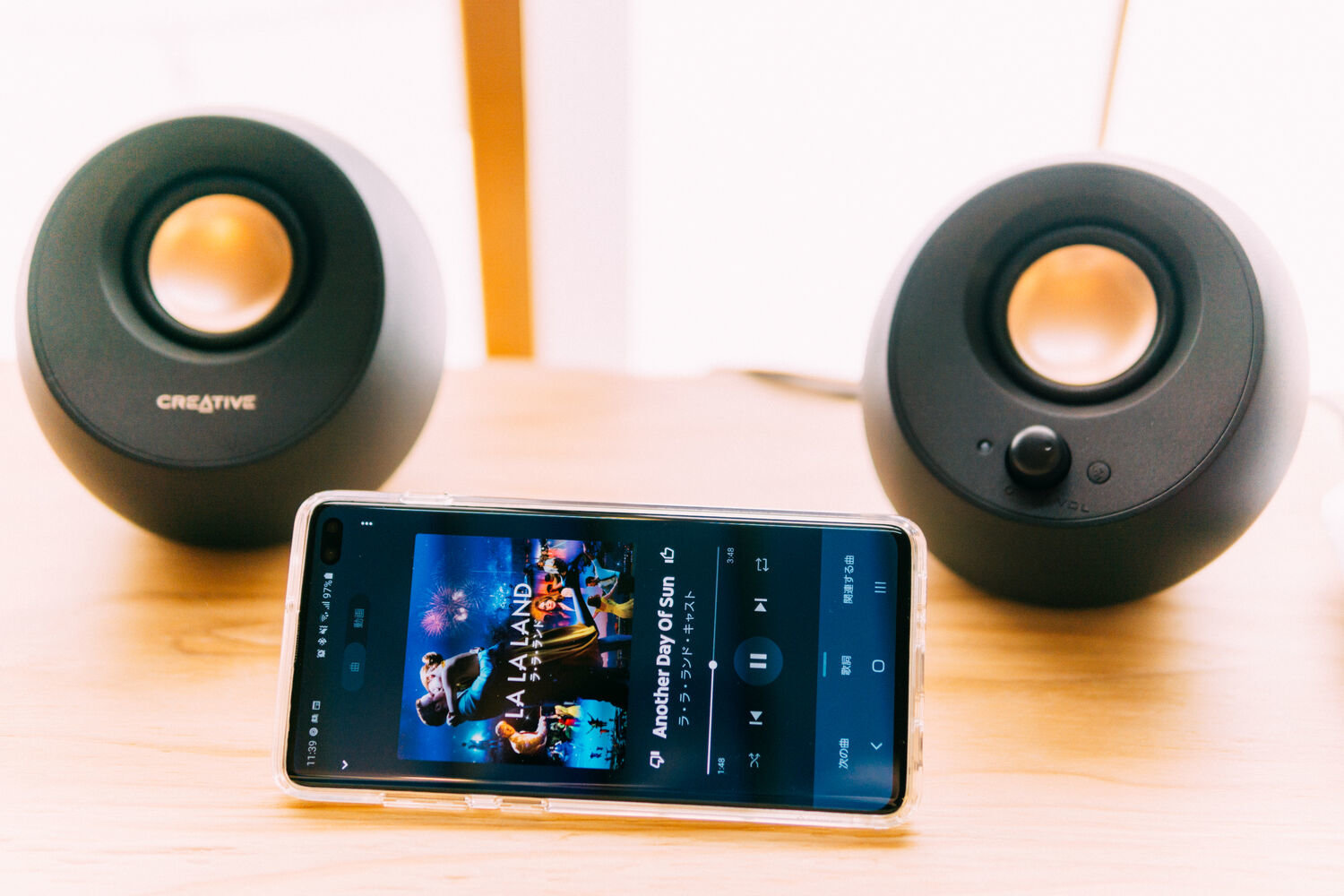
新しいイヤホンやスピーカーを買ったときは、ラ・ラ・ランドのサントラを流してみるようにしています。音の広がりやクリア感、低音具合が判断できていい。
Pebbleはそのままでも十分高音質で最高なのですが、スマホ側の音質設定をいじることでもっと好きな音質に変えることもできますよ。ズンチャカを感じたいなら低音を強めたり、アイドルの歌声で脳を癒やしたいなら中音域を高めたりね。
まとめ「Pebbleは追加する価値のあるスピーカーだった」

正直なところ、僕はスピーカーを購入するかどうか悩みました。「デスクの上をシンプルにしたいから、新たにスピーカーを置きたくない」って気持ちもありました。
でもですね、2つの球体がデスクの上に置かれるデメリットよりも、高音質化するメリットのほうが圧倒的に上回ってるんですよ!

こんなにクリアに包み込まれるような音がでるなら、もっと早く買っておけばよかったなー!
せっかく買うなら、スマホとも無線でつなげるBluetooth版がおすすめです。
以上「Pebble v3スピーカーを取り入れてデスクの音質改善ができた」というお話でした。




